Το PowerPoint 2010, σε αντίθεση με τις προηγούμενες εκδόσεις, προσφέρειένα ευρύ φάσμα λειτουργιών και εργαλείων που σας βοηθούν να διαχειριστείτε και να ρυθμίσετε τις διαφάνειες. Είτε πρόκειται για θέση κειμένου, μέγεθος ενσωματωμένου αντικειμένου και θέση σε διαφάνεια, δεδομένα πίνακα, κινούμενα σχέδια, εικόνα κ.λπ., μπορείτε να οργανώσετε εύκολα πολλά αντικείμενα στη διαφάνεια χωρίς να χρειάζεται να ανοίξετε το μενού κάθε στοιχείου. Μερικές φορές, πρέπει να προσθέσουμε πολλά αντικείμενα στα διαφάνειά μας, τα οποία με τη σειρά τους δυσκολεύουν να προσαρμόσουν όλα τα στοιχεία που προστέθηκαν στη διαφάνεια. Εάν ασχολείσαι με μια τέτοια διαφάνεια παρουσίασης που περιλαμβάνει πολλά αντικείμενα, μαζί με κείμενο και εικόνα, μπορείτε να επιλέξετε να αλλάξετε τον προσανατολισμό της διαφάνειας ώστε το κοινό σας να κατανοήσει εύκολα τη σύνδεση μεταξύ των προστιθέμενων αντικειμένων. Το PowerPoint 2010 σας παρέχει δύο προσανατολισμούς διαφάνειας και συγκεκριμένα το Πορτραίτο και το Τοπίο.
Εκτός από τα πολλά χειριστήρια και τα θέματα σχετικά με το σχεδιασμό διαφανειών, μπορείτε να αλλάξετε γρήγορα τον προσανατολισμό της διαφάνειας Προσανατολισμός ολίσθησης αναπτυσσόμενο μενού, προσβάσιμο από την καρτέλα Σχεδίαση στοταινία. Ενδέχεται να γνωρίζετε ότι ο προεπιλεγμένος προσανατολισμός όλων των διαφανειών παρουσίασης έχει οριστεί σε "Τοπίο" και προφανώς δεν υπάρχει απλός τρόπος για να αλλάξετε μόνιμα τον προεπιλεγμένο προσανατολισμό των διαφανειών. Ωστόσο, αν θέλετε να τροποποιήσετε το προεπιλεγμένο ύψος και το πλάτος και των δύο προσανατολισμών Πορτραίτο και Τοπίο, ανοίξτε το Ρύθμιση Σελίδας (υπάρχει στην καρτέλα Σχεδίαση) και καθορίστε το απαιτούμενο ύψος και πλάτος για κάθε προσανατολισμό. Εδώ, μπορείτε επίσης να ορίσετε τον απαιτούμενο λόγο διαστάσεων για κάθε λειτουργία. Για παράδειγμα, αν επιλέξετε Τοπίο, τότε μπορείτε να αλλάξετε τις λειτουργίες αναλογίας διαστάσεων 16: 9 και 16:10.
Για να αλλάξετε τον προσανατολισμό από το τοπίο στο πορτρέτο, μεταβείτε στην καρτέλα Σχεδίαση και επιλέξτε την επιλογή Portait, όπως φαίνεται στο παρακάτω στιγμιότυπο οθόνης.

Αυτό θα ρυθμίσει αμέσως τον προσανατολισμό της διαφάνειας στο Πορτρέτο.
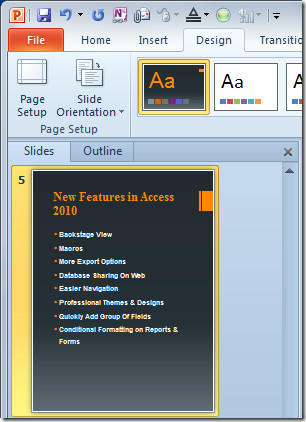













Σχόλια